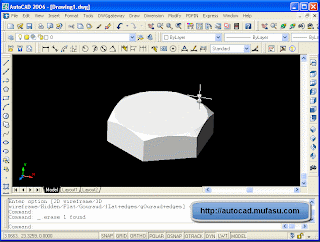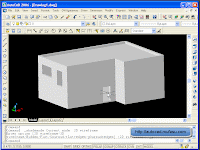ក្នុងការរចនាគេហទំព័រ គឺយើងត្រូវធ្វើការឌីស្សាញនៅក្នុងកម្មវិធី Adobe Photoshop ឬ កម្មវិធីកាត់ត ផ្សេងៗទៀតជាមុនសិន បន្ទាប់មកទើបយើងធ្វើការសរសេរកូដ ដោយយករូបភាពដែលយើង បាន ឌីស្សាញរួចទៅប្រើ។ តែថ្ងៃនេះ យើងមិនបានបង្ហាញពីរបៀបឌីស្សាញទាំងមូលនៃគេហទំព័រនោះទេ យើងគ្រាន់តែបង្ហាញពីរបៀបធ្វើប៊ូតុង ទាញយក ប៉ុណ្ណោះ។
មុនដំបូងយើងបង្កើត Layer ថ្មីមួយ បន្ទាប់មក យកជ្រើសរើស Tool Rounded Rectangle Tool ។
បន្ទាប់មកគូស ឲ្យចេញជារាងប៊ូតុងដែលយើងចង់បាន បន្ទាប់មកយើងបំលែង Shape នោះទៅជា Layer ដោយ Mouse លើ Shape រួចចុចលើ Rasterize Layer។
បន្ទាប់មកយើងកំណត់ ពណ៌ឲ្យវាទៅតាមដែលយើងចង់បាន ដោយចូលទៅកាន់ Layer → Layer Style → Color Overlay
បន្ទាប់មកយើងចុច Mouse ស្តាំលើ Layer របស់ប៊ូតុងរបស់ ហើយចុចលើ Duplicate Layer។ បន្ទាប់ពីនោះយើងនឹងទទួលបាន Button ពីរ។
បន្ទាប់មកទៀតយើងកំណត់ពណ៌ទៅឲ្យប៊ូតុង ខាងលើ ដែលយើងទើបតែ Duplicate ជាពណ៌ ស រួចកាត់ផ្នែកខាងក្រោមចេញ។ បន្ទាប់មកទៀតយើងចុចលើ លេខ ២ ដើម្បីបន្ថយ Capacity ទៅឲ្យ Button ពណ៌ ស នោះ។
ជាចុងបញ្ចប់យើងគ្រាន់តែសរសេរអក្សរ ទាញយក ពីលើជាការស្រេច។
ប្រសិនបើយើងចង់បានពណ៌ប៊ូតុងផ្សេងៗទៀត យើងត្រូវធ្វើតាមដំណាក់កាលដូចខាងក្រោម
Select លើ Layer button ទាំងអស់នោះ រួចចុច Mouse → Merge Layer (Ctrl + E)
បន្ទាប់មក យើង Duplicate ប៊ូតុងឲ្យបានមួយទៀត ដើម្បីប្តូរ បន្ទាប់មក select លើប៊ូតុងដែលយើង ចង់ប្តូរពណ៌ រួចចុចលើ Image → Adjustments → Hue/Saturation... បន្ទាប់មកយើងធ្វើការកែប្រែ ទៅតាមដែលយើងចង់បាន។